VisualStudio2015簡(jiǎn)稱(chēng)vs2015中文旗艦版,VS2015是一套基于組件的軟件開(kāi)發(fā)工具和其他技術(shù),能夠幫助用戶(hù)輕松地構(gòu)建功能強(qiáng)大、性能出眾的應(yīng)用程序。VisualStudio2015可用于構(gòu)建功能強(qiáng)大、性能出眾的應(yīng)用程序,幫助用戶(hù)制作不同游戲和軟件的專(zhuān)業(yè)制作軟件。Visual Studio2015破解版能夠幫助開(kāi)發(fā)人員打造跨平臺(tái)的應(yīng)用程序及創(chuàng)建跨平臺(tái)運(yùn)行的ASP.NET 5網(wǎng)站,從Windows到Linux、甚至iOS和Android都可以輕松搞定。VisualStudio2015集成了對(duì)構(gòu)建跨設(shè)備運(yùn)行的應(yīng)用的支持,可方便的在app中集成Office 365、SalesForce和Azure平臺(tái)服務(wù),連接服務(wù)也更為輕松。對(duì)這款VS2015軟件感興趣的朋友快通過(guò)下面地址來(lái)獲取吧!
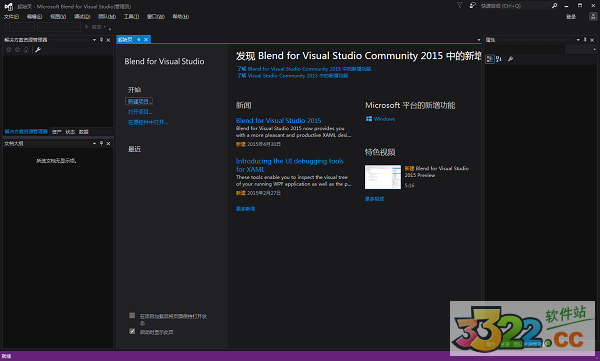
VisualStudio2015中文破解版安裝教程
1、下載后得到ios文件,直接解壓縮或用虛擬光驅(qū)加載運(yùn)行,以管理員身份運(yùn)行“vs_ultimate.exe”開(kāi)始正式安裝
2、提示用的電腦要安裝ie10,不然有些功能將無(wú)法使用,這個(gè)有用戶(hù)自行選擇是否要安裝
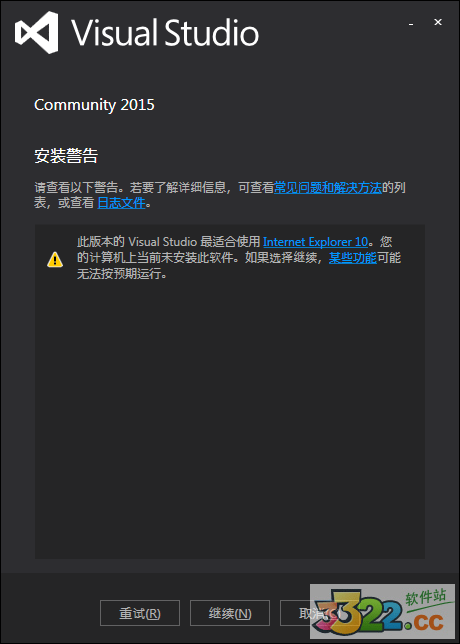
3、選擇程序的安裝路徑,這里呢提醒下為了便于用戶(hù)以后的卸載,最好安裝到一個(gè)常用的文件夾內(nèi)。安裝類(lèi)型建議默認(rèn)即可
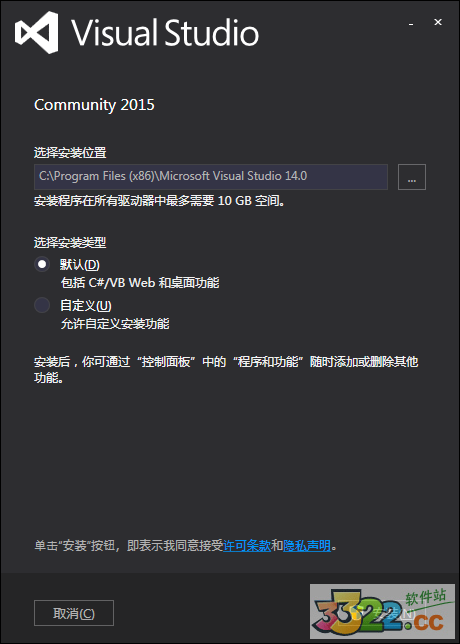
4、安裝開(kāi)始
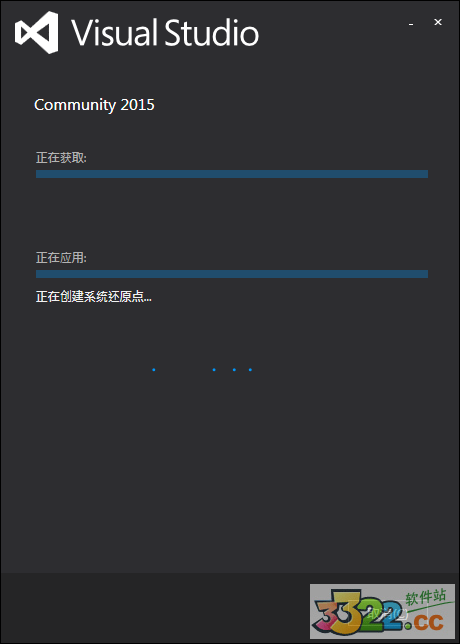
5、安裝完成
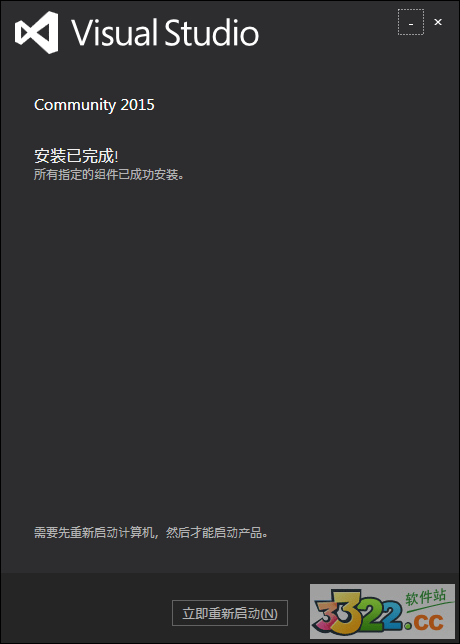
VisualStudio2015中文破解版漢化教程
1、下載官方提供的vs2015漢化包,目前微軟官方只提供繁體中文包,點(diǎn)擊打開(kāi)
2、點(diǎn)擊安裝,大概30分左右可以安裝完成
3、漢化包安裝成功后,打開(kāi)軟件,依提示選擇tool--options--environment--international settings--找到中文繁體即可
VisualStudio2015中文破解版使用教程
一、新建C語(yǔ)言工程
1、選擇菜單上的->文件->新建->項(xiàng)目或者使用快捷鍵:Ctrl+Shitf+N
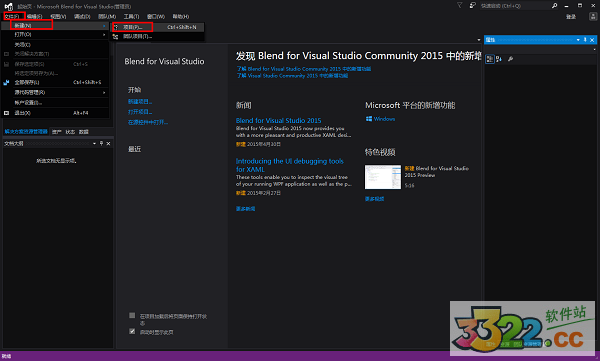
2、在彈出的框中,在名稱(chēng)處輸入“www.52shanhong.cn”,點(diǎn)擊確定
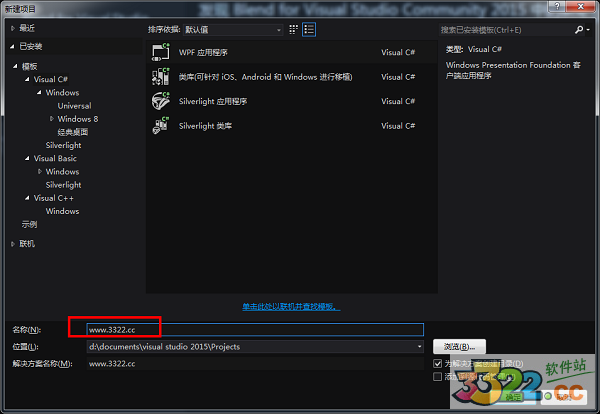
3、創(chuàng)建完成
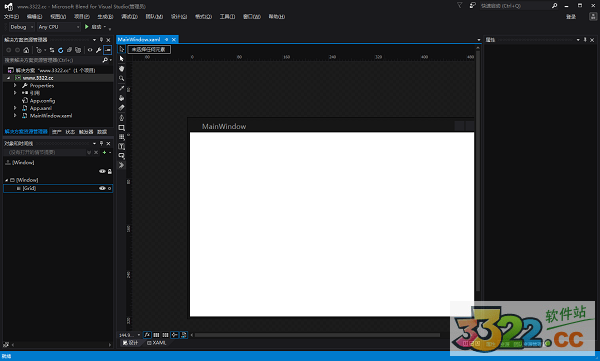
二、添加類(lèi)文件
1、展開(kāi)在解決方案"www.52shanhong.cn"右鍵www.52shanhong.cn項(xiàng)目,選擇添加,選擇新建項(xiàng)或使用快捷鍵 Ctrl+Shift+A
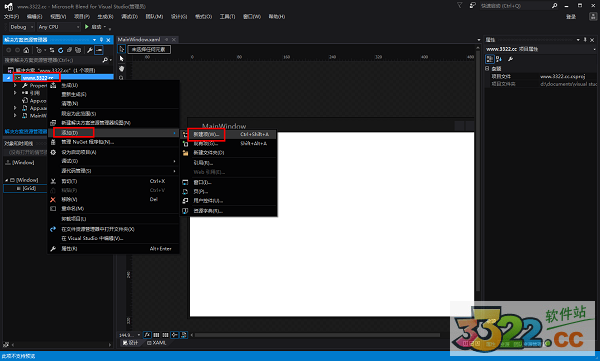
2、展開(kāi)已安裝,展開(kāi) Visual C++,選擇代碼,選擇了類(lèi)(.cpp)在名稱(chēng)里面輸入3322.cs,點(diǎn)擊添加
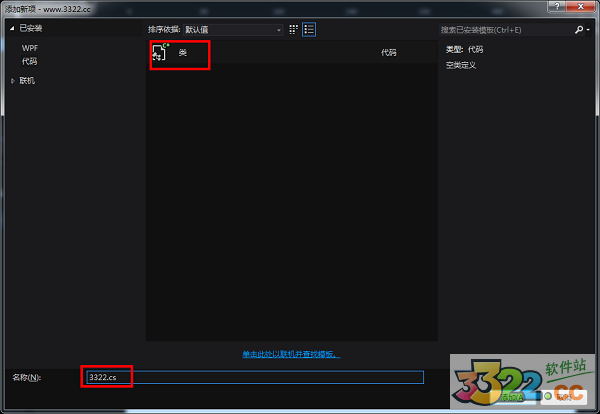
3、類(lèi)創(chuàng)建完成
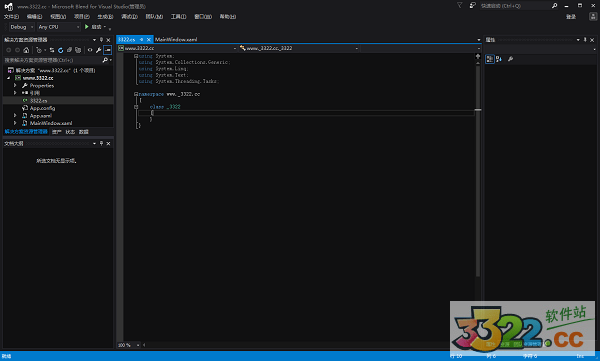
三、編譯并運(yùn)行
選擇菜單->調(diào)試->開(kāi)始執(zhí)行(不調(diào)試)或:使用快捷鍵 Ctrl+F5
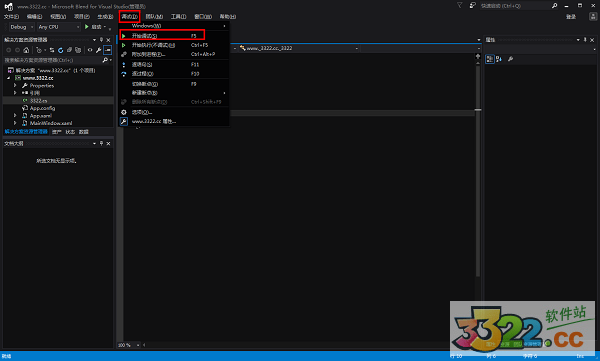
2015寫(xiě)c步驟
1、首先打開(kāi)軟件,然后點(diǎn)擊新建項(xiàng)目,選擇Visual C++
2、出現(xiàn)兩個(gè)安裝選項(xiàng)(由于本人已經(jīng)安裝過(guò),所以只有一個(gè)選項(xiàng)),選擇其中一個(gè)(圖中沒(méi)有的那個(gè)),單擊確定進(jìn)行安裝
3、安裝完成重新啟動(dòng)VS,選擇新建項(xiàng)目--Visual C++--空項(xiàng)目,單擊確定
4、右鍵單擊源文件--添加--新建項(xiàng),選擇C++文件(如果需要添加頭文件,則選擇頭文件)
5、編寫(xiě)一個(gè)簡(jiǎn)單的C程序,完成以后單擊生成--生成解決方案,然后單擊調(diào)試--啟動(dòng)調(diào)試
6、完成
2015常用命令
一、Build(生成)
生成.生成解決方案 Ctrl+Shift+B
生成.取消 Ctrl+Break
生成.編譯 Ctrl+F7
生成.對(duì)解決方案運(yùn)行代碼分析 Alt+F11
二、調(diào)試
調(diào)試.在函數(shù)處中斷 Ctrl+B
調(diào)試.全部中斷 Ctrl+Alt+Break
調(diào)試.刪除所有斷點(diǎn) Ctrl+Shift+F9
調(diào)試.異常 Ctrl+Alt+E
調(diào)試.快速監(jiān)視 Ctrl+Alt+Q或 Shift+F9
調(diào)試.重新啟動(dòng) Ctrl+Shift+F5
調(diào)試.運(yùn)行到光標(biāo)處 Ctrl+F10
調(diào)試.設(shè)置下一語(yǔ)句 Ctrl+Shift+F10
調(diào)試.啟動(dòng) F5
調(diào)試.開(kāi)始執(zhí)行不調(diào)試 Ctrl+F5
調(diào)試.逐語(yǔ)句 F11
調(diào)試.跳出 Shift+F11
調(diào)試.逐過(guò)程 F10
調(diào)試.停止調(diào)試 Shift+F5
調(diào)試.切換斷點(diǎn) F9
三、Edit(編輯)
編輯.分行 Enter或Shift+Enter
編輯.折疊到定義 Ctrl+M、Ctrl+O
編輯.注釋選定內(nèi)容 Ctrl+K、Ctrl+C
編輯.完成單詞 Alt+向右鍵或Ctrl+空格鍵或Ctrl+K、W 或Ctrl+K、Ctrl+W
編輯.復(fù)制 Ctrl+C或Ctrl+Insert
編輯.剪切 Ctrl+X或Shift+Delete
編輯.刪除 Delete或 Shift+Delete或Ctrl+Delete
編輯.查找 Ctrl+F
編輯.查找所有引用 Shift+F12
編輯.在文件中查找 Ctrl+Shift+F
編輯.查找下一個(gè) F3
編輯.查找下一個(gè)選定項(xiàng) Ctrl+F3
編輯.編排文檔格式 Ctrl+K、Ctrl+D
編輯.格式化選定內(nèi)容 Ctrl+K、Ctrl+F
編輯.轉(zhuǎn)到 Ctrl+G
編輯.轉(zhuǎn)到聲明 Ctrl+F12
編輯.轉(zhuǎn)到定義 F12
編輯.轉(zhuǎn)到查找組合框 Ctrl+D
編輯.轉(zhuǎn)到下一個(gè)位置 F8
編輯.插入代碼片段 Ctrl+K、Ctrl+X
編輯.插入制表符 Tab
編輯.剪切行 Ctrl+L
編輯.向下擴(kuò)展列 Shift+Alt+向下箭
編輯.上開(kāi)新行 Ctrl+Enter
編輯.列出成員 Ctrl+J或 Ctrl+K、Ctrl+L或 Ctrl+K、L
Edit.NavigateTo(編輯->定位到)Ctrl+, [全局]
編輯.打開(kāi)文件 Ctrl+Shift+G
四、Project(項(xiàng)目)
項(xiàng)目.添加現(xiàn)有項(xiàng) Shift+Alt+A
項(xiàng)目.添加新項(xiàng) Ctrl+Shift+A
五、文件
文件.退出 Alt+F4
文件.新建文件 Ctrl+N
文件.新建項(xiàng)目 Ctrl+Shift+N
文件.新建網(wǎng)站 Shift+Alt+N
文件.打開(kāi)文件 Ctrl+O
文件.打開(kāi)項(xiàng)目 Ctrl+Shift+O
文件.打開(kāi)網(wǎng)站 Shift+Alt+O
文件.重命名 F2
文件.全部保存 Ctrl+Shift+S
文件.保存選定項(xiàng) Ctrl+S
文件.在瀏覽器中查看 Ctrl+Shift+W
六、重構(gòu)
重構(gòu).提取方法 Ctrl+R、Ctrl+M
.......
2015破解版常見(jiàn)問(wèn)題解答
一、visual studio 2015怎么卸載?
1.完整的卸載VS 2015的方法很簡(jiǎn)單,只需要最初用到的在線安裝器,也就是安裝包內(nèi)的安裝文件
2.管理員模式運(yùn)行VS 2015在線安裝器,就會(huì)出現(xiàn)安裝框和 修復(fù),卸載等選項(xiàng)。只需要點(diǎn)擊卸載就會(huì)卸載掉所有VS 2015和它附屬安裝的軟件
二、visual studio 2015怎么打開(kāi)?
在開(kāi)始菜單靠上面
三、未能正確加載項(xiàng)目,缺少根元素?
1.打開(kāi)以下路徑C:\Users\zhoumaoguo\AppData\Local\Microsoft\MSBuild\v4.0

2.將第二個(gè)Win32.user.props刪除掉就好了
vs2015中文旗艦版新功能
1、性能提示
Visual Studio 2015引入新的性能提示功能,如下圖所示,當(dāng)調(diào)試一個(gè)段代碼時(shí),放置二個(gè)斷點(diǎn),當(dāng)調(diào)試到第二個(gè)斷點(diǎn)的地方時(shí),Visual Studio會(huì)顯示從上一個(gè)斷點(diǎn)執(zhí)行到此執(zhí)行斷點(diǎn)時(shí)所耗費(fèi)的時(shí)間
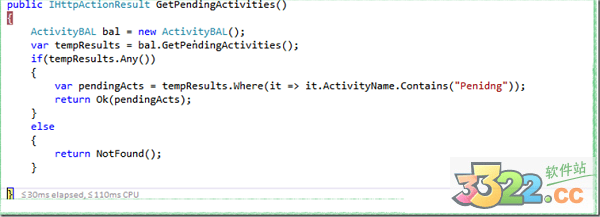
2、快速代碼編寫(xiě)提示
當(dāng)Visual Studio的智能感知后臺(tái)檢測(cè)代碼發(fā)現(xiàn)問(wèn)題時(shí),它會(huì)提示該代碼有問(wèn)題,并且提供解決此問(wèn)題的建議方法。這個(gè)功能有點(diǎn)像是抄襲Resharper的,Resharper很早的版本就具備這樣的功能。有兩種氣泡提示語(yǔ)法錯(cuò)誤修正
如下圖所示,當(dāng)前類(lèi)型中沒(méi)有定義activyName這個(gè)變量或是屬性,所以Visual Studio對(duì)此語(yǔ)法錯(cuò)誤產(chǎn)生三個(gè)提示:
A 在當(dāng)前類(lèi)型中增加變量定義
B 在當(dāng)前類(lèi)型中增加只讀的變量定義
C 在當(dāng)前類(lèi)型中增加屬性
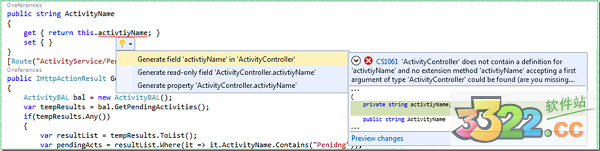
3、自定義窗體布局
Visual Studio有一套默認(rèn)的布局方案,如果將布局調(diào)整多次后還想回到初始的界面布局,只能調(diào)用Window菜單下的Reset Window Layout恢復(fù)到安裝后的狀態(tài)。布局通常是指解決方案瀏覽器的位置,寬度,輸出窗口的位置和高度等信息,這此信息被Visual Studio保存著,只保留最新的一次布局。Visual Studio 2015引入了布局保存方案,用戶(hù)可以保存這些布局信息,以方便切換任務(wù)時(shí)調(diào)用不同的布局方案
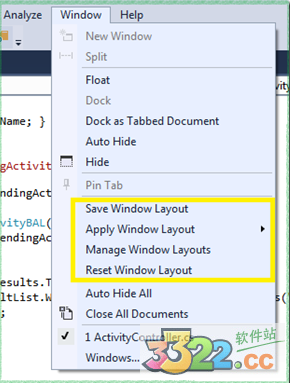
4、簡(jiǎn)化重命名
當(dāng)需要重命名一個(gè)變量時(shí),可以右鍵單擊變量名稱(chēng)選擇重命名或是按F2快捷鍵,Visual Studio 用綠色字高亮標(biāo)識(shí)出當(dāng)前文件中用到此變量的地方,同時(shí)在當(dāng)前編輯器的右上角顯示引用到此變量的其它文件,可以預(yù)覽重命名后的變化
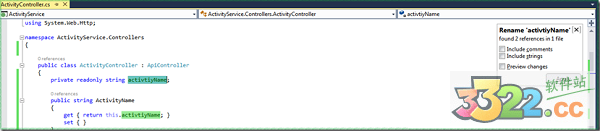
5、斷點(diǎn)設(shè)定改善
Visual Studio2015改善了基于條件表達(dá)式斷點(diǎn)的條件設(shè)置界面,如下圖所示,Visual Studio中顯示的自Visual Studio發(fā)布以來(lái)的經(jīng)典的斷點(diǎn)設(shè)置界面
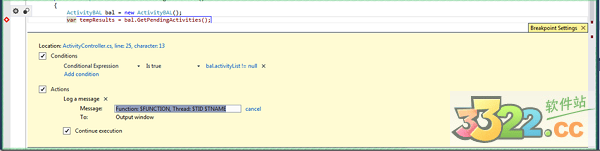
6、錯(cuò)誤輸出改善
Visual Studio 2015增加了編譯器編譯報(bào)錯(cuò)的錯(cuò)誤代碼,如下圖中的CS0219,這樣方便查閱MSDN相應(yīng)的編譯問(wèn)題重現(xiàn)即可快速修復(fù)錯(cuò)誤問(wèn)題。輸出窗口的Code 列,CS開(kāi)頭的表示編譯錯(cuò)誤,CA開(kāi)頭的表示代碼分析
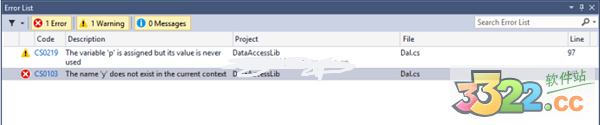
7、即時(shí)窗口中支持Lambda表達(dá)式和LINQ查詢(xún)
在調(diào)試代碼時(shí),在即時(shí)窗口中直接輸入一個(gè)表達(dá)式,Visual Studio會(huì)對(duì)此表達(dá)式求值并返回結(jié)果。Visual Studio 2015的即時(shí)窗口現(xiàn)在支持Lambda表達(dá)式和LINQ查詢(xún)
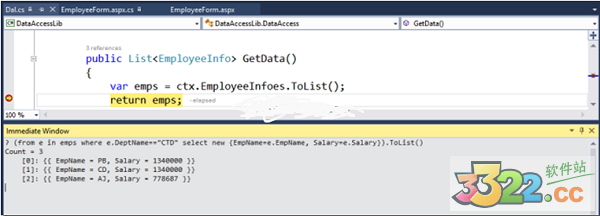
8、NuGet 包管理器改善
Visual Studio 2015提供圖形化的NuGet包操作工具,支持包搜索,選擇項(xiàng)目需要引用的包是可以選擇版本
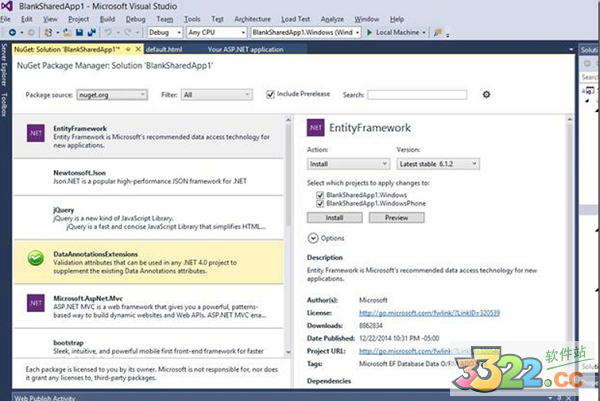
9、靜態(tài)引用
Console類(lèi)有一個(gè)WriteLine方法,現(xiàn)在可以直接在代碼中調(diào)用WriteLine方法而不用加Console類(lèi)型名稱(chēng),如下圖所示有點(diǎn)像C++語(yǔ)言的全局函數(shù),如果WriteLine方法在多個(gè)類(lèi)型中有定義,并且這幾個(gè)類(lèi)型都有加靜態(tài)引用(statis using),編譯時(shí)仍然會(huì)報(bào)錯(cuò)
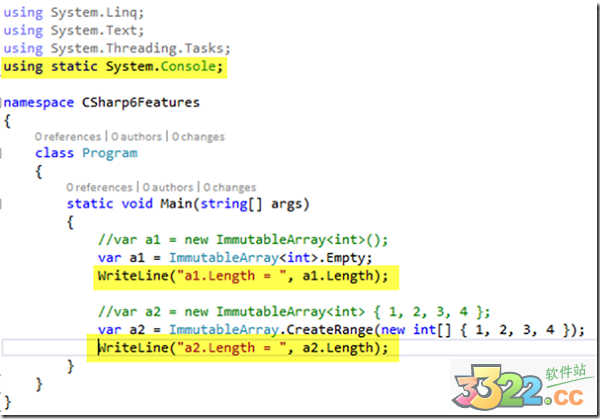
10、屬性或方法可用Lambda表達(dá)式實(shí)現(xiàn)
方法體為L(zhǎng)ambda表達(dá)式
public override string ToString () => string.Format("{0},{1}",x,y) ;
屬性定義為L(zhǎng)ambda表達(dá)式
public double Distance=> Math.Sqrt(X*X + Y *Y)
以上便是KKX小編給大家分享介紹的VisualStudio2015中文破解版。
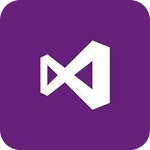
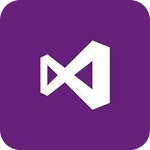 VisualStudio2015中文破解版 3.71GB
VisualStudio2015中文破解版 3.71GB